在日常生活中,U盤已成為我們傳輸和存儲數據的常用工具之一,隨著使用U盤的增多,如何給自己的U盤進行命名成為一個值得思考的問題。一個好的命名不僅能夠讓我們更方便地找到所需文件,還能夠提高工作效率。如何在電腦上給自己的U盤重命名呢?下麵我們將探討幾種方法,幫助大家輕鬆解決這個問題。
具體方法:
1.首先,把我們的U盤插入電腦USB接口。如果幾個U盤都沒有重命名,最好單獨插入一個U盤,避免混淆。

2.雙擊打開“我的電腦”(winodows 7 ),在Windows10係統中。雙擊打開“此電腦”。
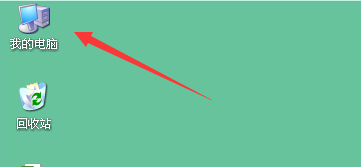
3.在“我的電腦”中,找到我們自己的U盤,一般顯示為“可移動磁盤”。

4.如圖所示,右擊“可移動磁盤”,在彈出的選項內,點擊選擇“重命名”。
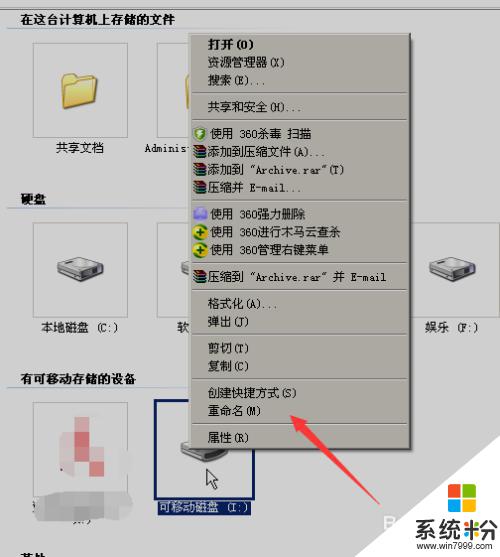
5.我們可以看到默認的U盤名字,變成了可更改的狀態。輸入我們需要的名稱,如圖二。
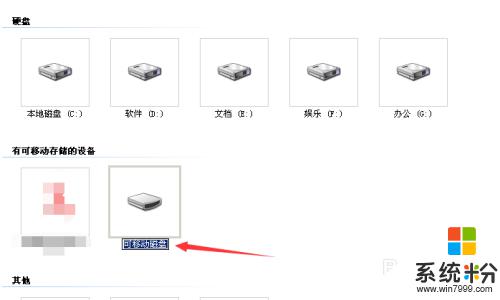
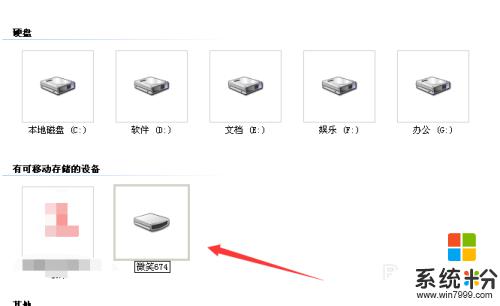
6.鼠標在它處單擊,U盤名字更改完成,在任何電腦使用都出現新名字。
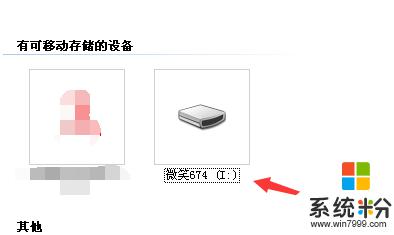
以上是關於如何給U盤命名的全部內容,如果還有不清楚的用戶,可以參考小編的步驟進行操作,希望對大家有所幫助。